Cách xem mật khẩu wifi trên điện thoại máy tính CỰC ĐƠN GIẢN
Nếu bạn đang sử dụng nhiều thiết bị điện tử với danh sách mật khẩu dài thì chắc chắn rằng sẽ có lúc bạn quên mất pass để đăng nhập vào những thiết bị này. Vậy nếu bạn rơi vào trường hợp quên mất pass wifi thì làm sao? Hãy cùng cửa hàng 24hStore tìm hiểu những cách xem mật khẩu wifi chính xác và hiệu quả nhất trong bài hướng dẫn chi tiết sau.
1. Cách xem mật khẩu WiFi trên điện thoại
Tùy thuộc vào mỗi hệ điều hành và phiên bản của từng chiếc điện thoại thì những bước kiểm tra và xem lại mật khẩu wifi sẽ có phần hơi khác nhau. Dưới đây là một vài cách để xem mật khẩu wifi trên điện thoại iPhone, Android mới nhất:
1.1. Xem mật khẩu wifi đã lưu trên Android (không cần root)
Sau đây là những bước xem pass wifi Android không cần root khác nhau trên các phiên bản khác, cụ thể như:
Đối với dòng Android 10 trở lên
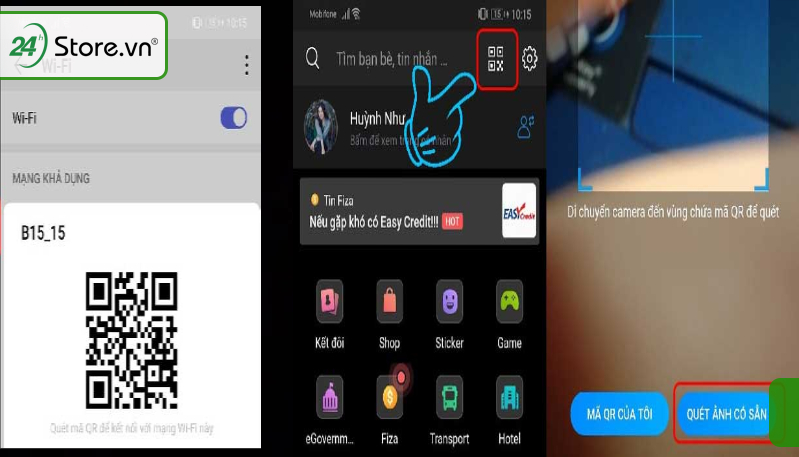
Bước 1: mở wifi trong điện thoại lên -> chọn wifi mà bạn hay sử dụng -> một mã QR hiện ra thì bạn chụp lại màn hình -> rồi vào bất kỳ app nào có thể quét được mã QR -> chọn tiếp QUÉT ẢNH CÓ SẴN
Bước 2: nhập mã wifi nằm sau chữ P của dòng đầu tiên là bạn đã hoàn tất việc xem mật khẩu wifi trên điện thoại Samsung rồi đấy.
Ngoài cách xem mật khẩu WiFi, để tránh bị câu trộm WiFi trái phép và đường truyền mượt mà hơn, đừng quên thường xuyên thực hiện cách đổi mật khẩu WiFi.
Cách kiểm tra pass wifi trên điện thoại Android dưới 9.0
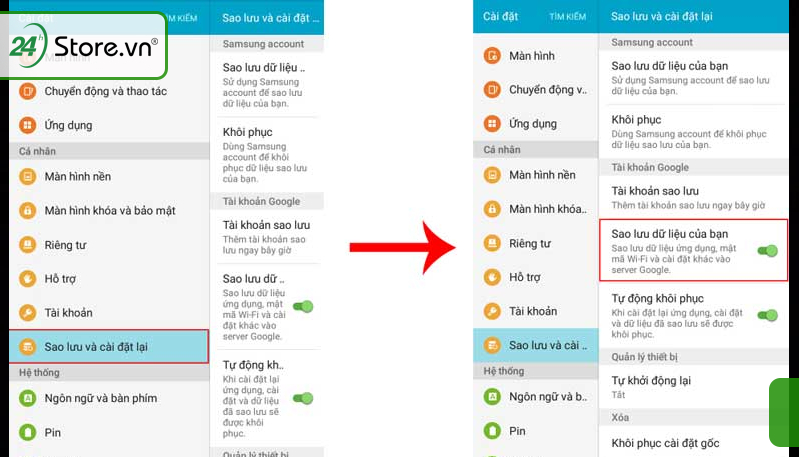
Bước 1: vào Cài đặt trên điện thoại Samsung galaxy A14 4G luôn như mới hoặc tương tự Siêu phẩm Samsung S23 ultra chính hãng cao cấp -> chọn mục Sao lưu & cài đặt -> và nhấn chọn tiếp phần Sao lưu dữ liệu của bạn -> vào thư mực LOST.DIR để tìm file có tên là Wi-fi.bak (nếu bạn lưu bằng Google Drive thì file sẽ có tên là Wi-fi.ba)
Bước 2: mở file cài đặt rồi xem mật khẩu wifi đã lưu và nhập lại pass là hoàn tất.
Sử dụng WiFi Password Viewer để tìm lại mật khẩu WiFi
Nếu bạn đã sở hữu dòng điện thoại Android có cài sẵn Root thì hãy sử dụng Wifi Viewer để kiểm tra và xem lại mật khẩu wifi
Sử dụng ES File Explorer để xem mật khẩu WiFi đã lưu
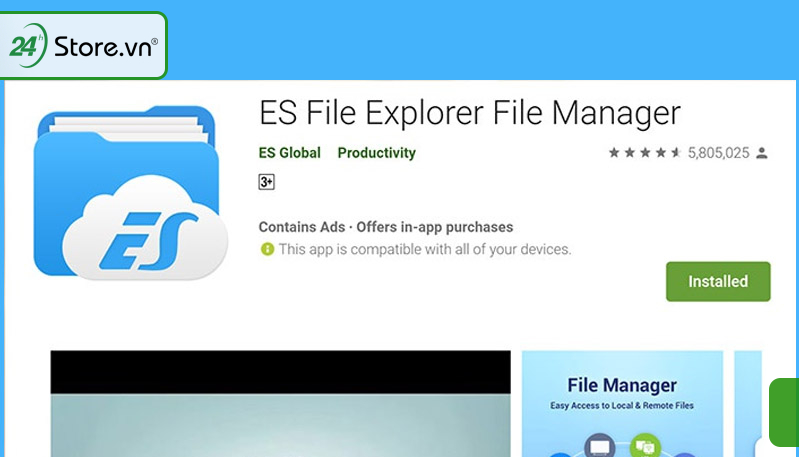
Bước 1: Vào CH Play và tải ứng dụng ES File Explorer về rồi mở lên -> vào thư mục data rồi chọn wpa_supplicnt.conf
Bước 2: Tại đây bạn chọn mật khẩu và wifi (SSID) đã được lưu để mở lên
1.2. Cách kiểm tra pass wifi trên iPhone
Những cách xem mật khẩu wifi trên iPhone iOS 15, iPhone 14, iP 13,...phổ biến nhất hiện nay như sau:
Hướng dẫn kiểm tra pass wifi điện thoại iPhone 7, 8 qua Bộ định tuyến (router) Wifi
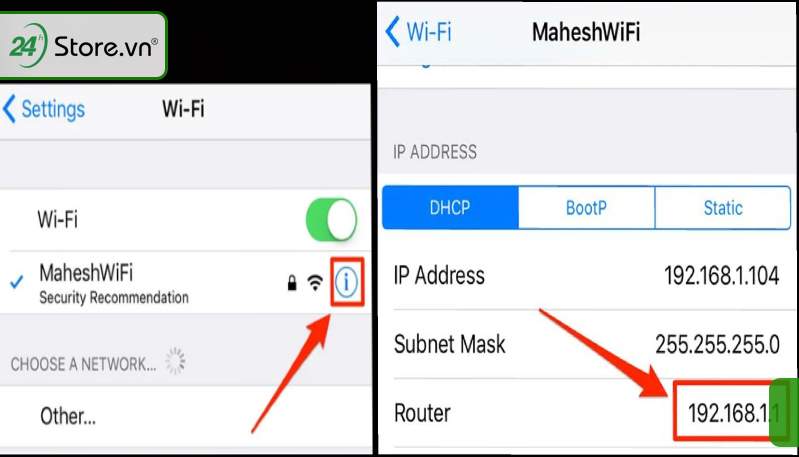
Bước 1: nếu bạn chưa có bộ định tuyến thì cài đặt bằng cách vào phần app Cài đặt trong điện thoại -> chọn mục Wifi và nhấn vào chữ i có hình tròn bao quanh. Tại mục router bạn hãy copy dãy số IP
Bước 2: mở safari -> dán mã số vừa copy vào với username + mật khẩu được ghi trên cục Modem
Bước 3: sau khi đăng nhập thì tại mục Wireless Settings bạn nhấn vào Wireless Security nằm ở góc trái màn hình rồi copy pass tại ô Security Key và dán vào bất kỳ phần mềm bạn muốn.
Xem mật khẩu WiFi trên iPhone bằng iCloud Keychain Sync1
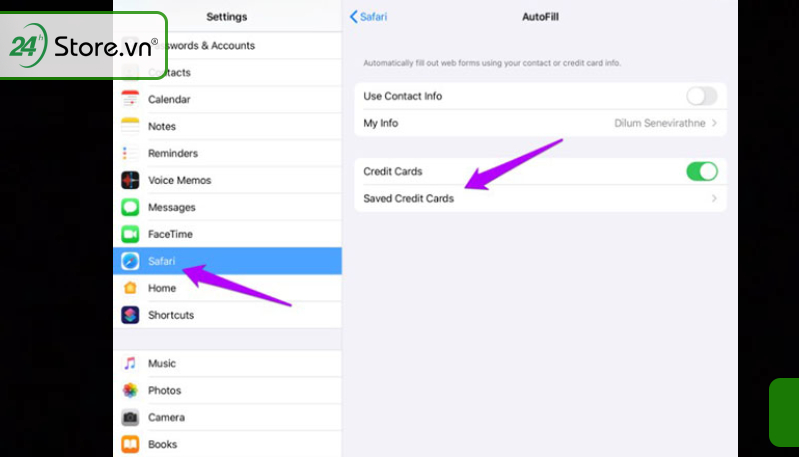
Nếu thiết bị mà bạn đang sử dụng thuộc hệ thống hệ điều hành iOS thì bạn có thể dùng đến iCloud Keychain để xem mật khẩu wifi đã kết nối như sau:
Bước 1: mở phần mềm KeyChain Access và nhập tên wifi tại ô tìm kiếm ở phía góc trên cùng bên phải -> tích vào ô Show Password và nhấn OK
Bước 2: nhập tên user (người dùng) & pass (mật khẩu) lại thêm lần nữa và nhấn Cho phép -> lúc này mật khẩu sẽ hiển thị ở ô Show password
Cách xem mật khẩu Điểm truy cập cá nhân trên iPhone
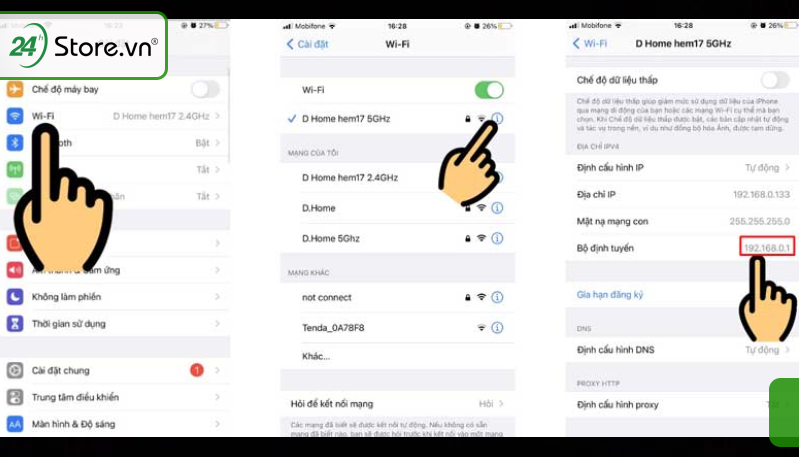
Bước 1: vào app Cài đặt trên iPhone 13 Pro Max 512GB Cũ chính hãng hay iPhone 14 128GB cũ và chọn Điểm truy cập cá nhân -> tích vào ô để kích hoạt tính năng này
Bước 2: mật khẩu sẽ hiện lên ngay sau khi bạn bấm tích vào -> copy hoặc gõ lại mật khẩu vào nơi bạn muốn nhập pass là xong.
2. Cách xem mật khẩu WiFi trên máy tính PC
Với mỗi dòng máy tính sẽ có một cách tìm xem mật khẩu khác nhau, nhưng nhìn chung thì cách xem mật khẩu wifi của dòng máy Windows và Mac đơn giản như sau:
2.1. Cách xem mật khẩu, pass WiFi trên máy tính Windows
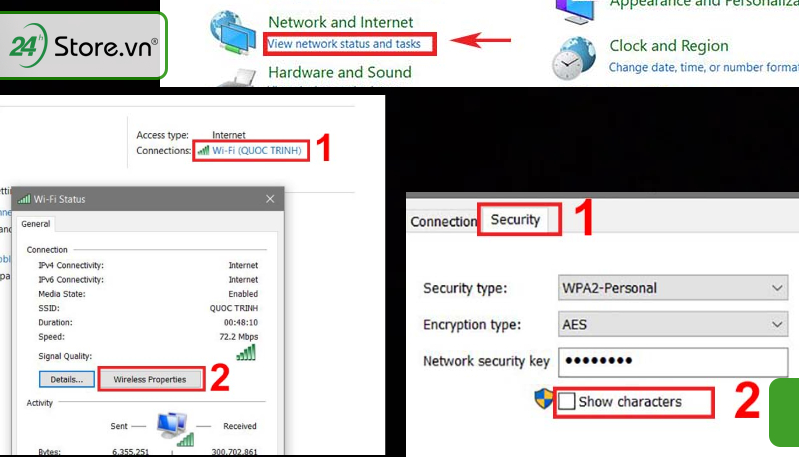
Cách 1: Xem mật khẩu wifi Win 10 trong Open network & Internet Settings
Bước 1: vào thanh tìm kiếm và gõ tìm mục Control Panel rồi nhấn vào -> tiếp theo bạn tích vào ô View network status and tasks -> tại mục View your active networks bạn sẽ nhấn vào Connections -> nhấn tiếp tục mục Wireless Properties
Bước 2: tại ô cửa sổ hiện ra bạn chọn mục Security -> chọn tích ô Show characters thì mật khẩu sẽ hiển thị cho bạn
Cách 2: Xem mật khẩu wifi Win 11, 10 thông qua hộp thư thoại RUN
Bước 1: mở hộp thư thoại RUN -> vào ncpa.cpl -> nhấn enter or OK
Bước 2: tại hộp thoại Nerwork Connections bạn chọn tiếp mục wifi và nhấn vào ô Wireless Properties -> vào tab Security và nhấn vào Show Characters -> lúc này bạn sẽ thấy pass được hiện lên đầy đủ và chỉ cần copy rồi nhập vào nơi bạn muốn.
2.2. Cách xem mật khẩu, pass WiFi trên máy tính Mac (macOS)
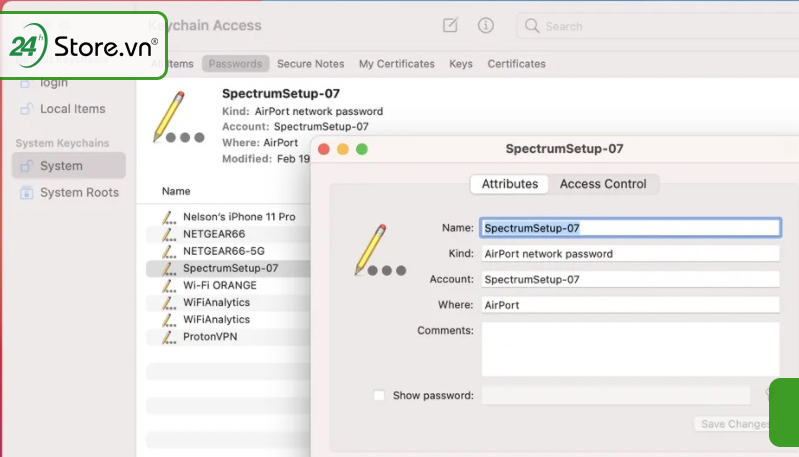
Bước 1: nhấn vào tổ hợp phím Command + Space -> gõ dòng Keychain Access rồi nhán Enter.
Bước 2: Gõ tên wifi vào thanh tìm kiếm rồi trong mục Copy Password to Clipboard thì nhập mật khẩu của máy vào rồi chọn Cho phép -> tiếp đến để xem mật khẩu wifi trên MacBook thì bạn dán mật khẩu vào nơi bất kỳ để pass hiển thị rõ là được.
Trong bài viết trên, 24hStore đã tổng hợp thông tin về xem mật khẩu wifi trên các dòng điện thoại iPhone, Adroid, máy tính hệ điều hành Windows, iOS và cùng những bước thực hiện đơn giản, nhanh chóng và hiệu quả nhất. Hy vọng bạn sẽ tìm được cách thức phù hợp và áp dụng xem lại mật khẩu pass wifi thành công. Nếu bạn có thắc mắc gì về những thiết bị điện thoại hiện tại về cách xem mật khẩu thì có thể liên hệ với bộ phận chăm sóc khách hàng hoặc đến trực tiếp cửa hàng của 24hStore để được hướng dẫn cụ thể và chi tiết nhất.
Bài viết liên quan:
Hướng dẫn cách phát Wifi trên Android và iPhone CỰC DỄ
Cách khắc phục lỗi điện thoại báo không được đăng ký vào mạng cùng những giải pháp HIỆU QUẢ
Wifi bị chấm than trên điện thoại và cách sửa lỗi NHANH CHÓNG
Cách xem mật khẩu Wifi trên máy tính và điện thoại ĐƠN GIẢN
Khám phá ngay cách lấy lại mật khẩu Facebook cực nhanh gọn.






















